极速MKV转换器是一款视频格式转换。使用本软件可以轻松将电脑本地的视频转换成MKV、WMV、SCVD、VCD、DVD、AVI这几种常用的视频格式,方便好用。
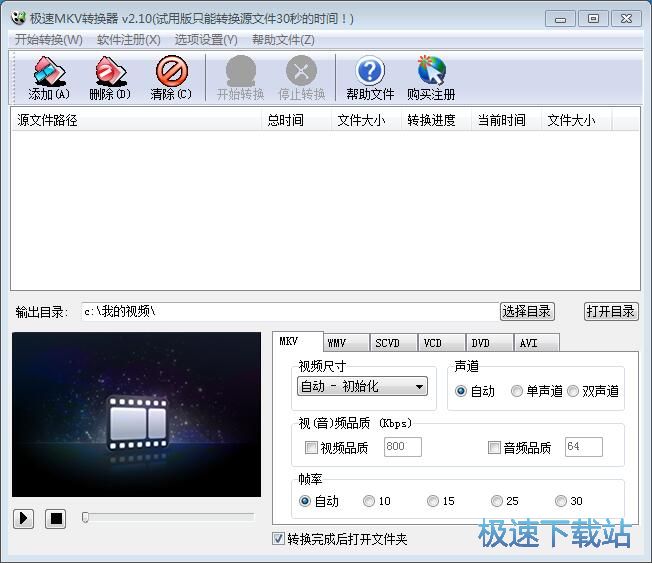
下载安装软件后。极速小编就给大家演示一下怎么使用极速MKV转换器将电脑本地文件夹中的MP4视频转换成MKV格式吧。要将MP4视频转换成MKV视频,首先要将视频导入到软件中。点击软件主界面左上角的添加,打开文件浏览窗口,选择MP4视频;
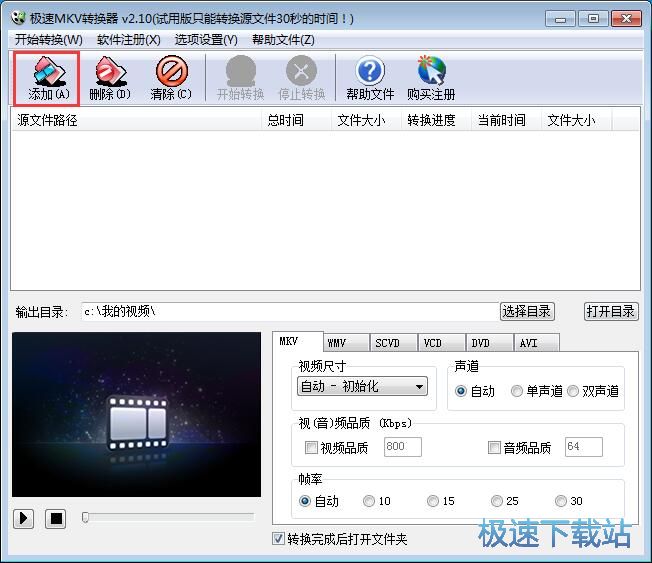
在文件浏览窗口中,根据MP4视频的存放路径,在文件夹中找到想要转换成MKV视频的MP4视频。选中视频后点击打开,就可以将MP4视频导入到软件中;
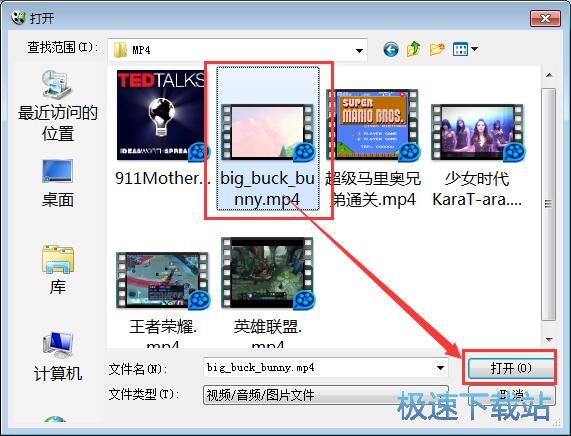
MP4视频成功导入到软件中。现在可以在软件主界面的是屁那文件列表中看到广告选择导入的视频的文件名、总时间、文件大小;
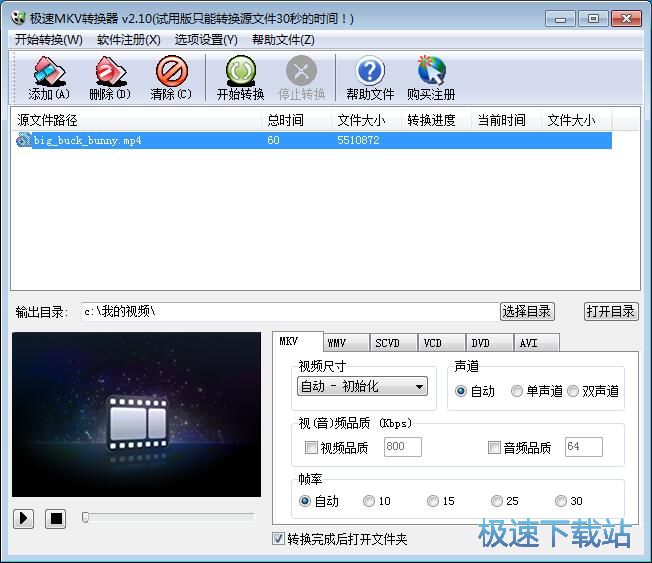
接下来我们可以自定义设置视频的输出路径。软件默认将转换格式得到的视频输出到C盘的我的视频文件夹中。点击输出目录路径框右边的选择目录,可以打开文件夹浏览窗口,选择视频输出文件夹;
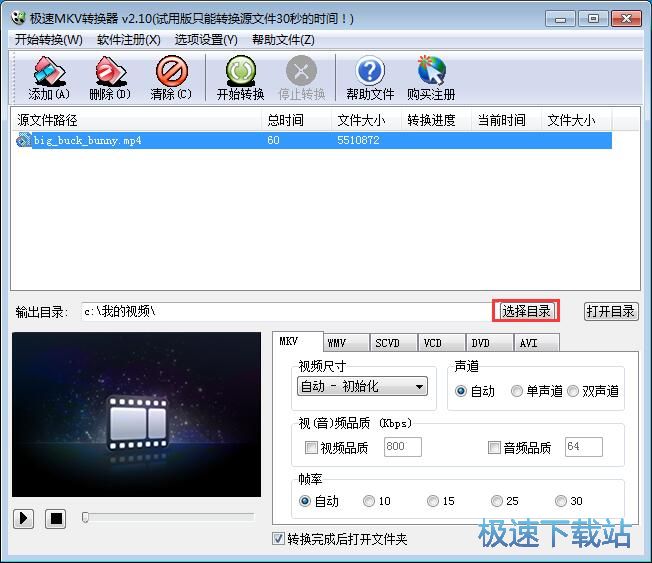
在文件夹浏览窗口中。找到想要用来保存MKV格式视频的文件夹。选中文件夹后点击确定,就可以完成视频输出路径设置;
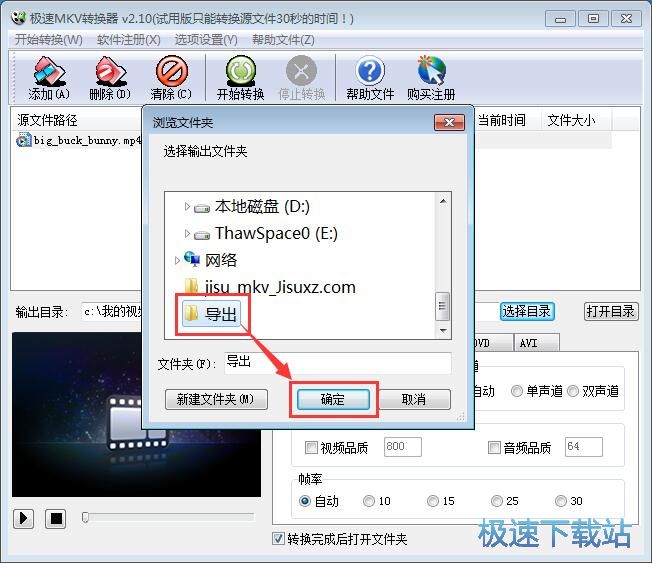
接下来我们就可以设置视频的输出格式了。软件提供了MKV、WMV、SCVD、VCD、DVD、AVI这六种格式的视频格式可以选择。点击想要使用的视频格式即可。极速小编选择了MKV格式。我们还可以设置输出视频的尺寸、升到、视频(音频)品质、帧率这些属性;
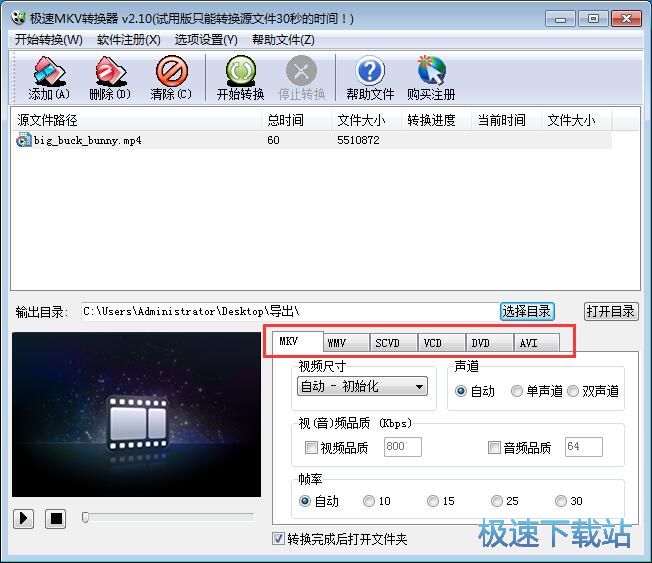
视频转换格式设置完成之后,我们就可以开始对视频进行格式转换了。点击软件主界面顶部功能栏中的开始转换,将导入到软件中的MP4视频转换成MKV格式;
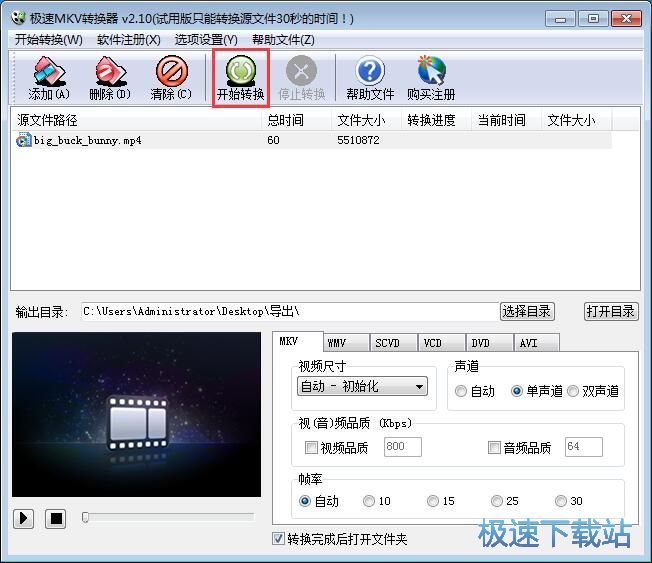
软件弹窗提示您现在使用的是试用版试用版只能转换30秒的视频购买正式版本后无此限制!点击确定继续进行格式转换。也可以购买正版软件后再进行视频格式转换;
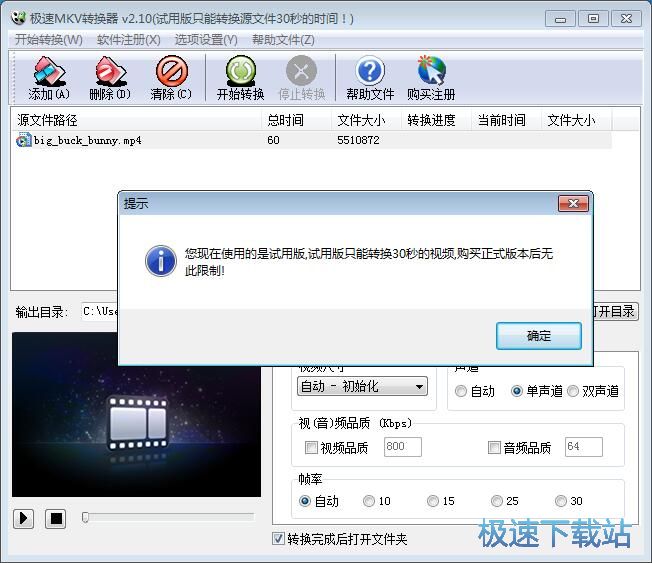
正在将MP4视频转换成MKV格式。转换视频格式需要一定的时间,请耐心等待视频格式转换任务完成;
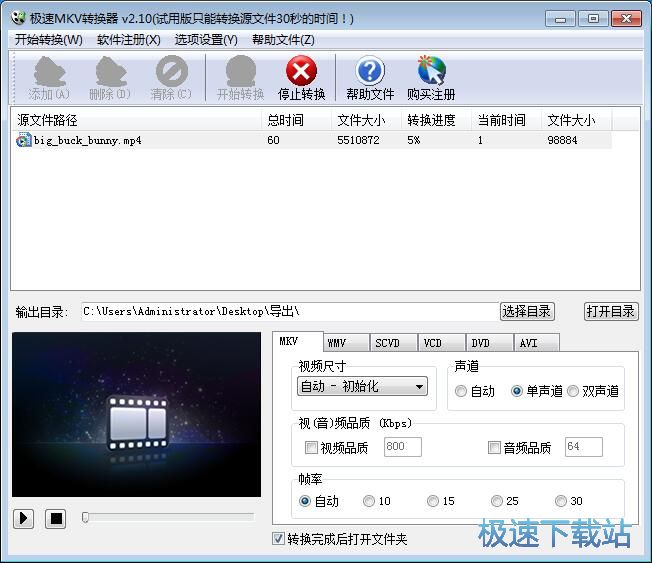
视频格式转换完成,软件会弹窗提示转换完成,如果您还想继续转换其它视频文件,点击清除按钮再添加视频文件!点击确定关闭弹窗;
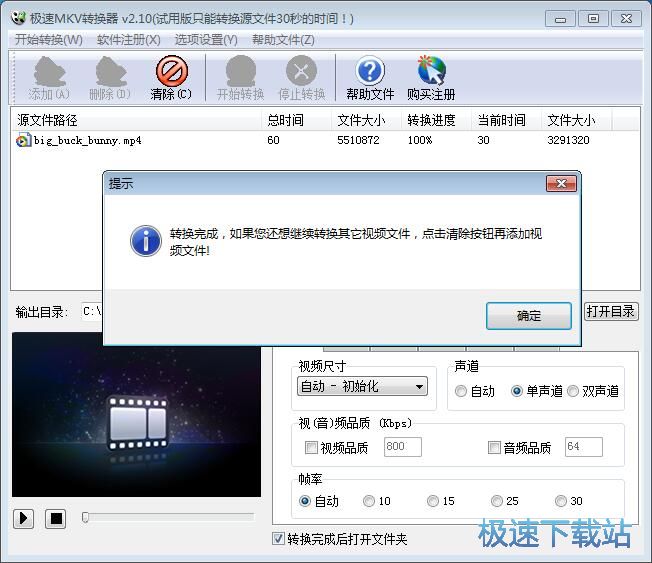
软件会自动打开设置好的视频输出路径文件夹,我们可以在文件夹中看到使用极速MKV转换器转换MP4视频格式得到的MKV格式视频。
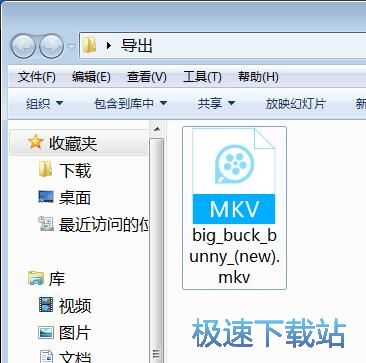
极速MKV转换器的使用方法就讲解到这里,希望对你们有帮助,感谢你对极速下载站的支持!